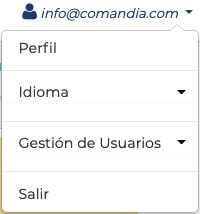
1. Perfil de usuario

2. Secciones de perfil de usuario
· Vista general.
Son los datos del usuario de Comandia que puedes cumplimentar al abrir la cuenta o al realizar el proceso de contratación de nuestros planes. Son datos no pueden modificarse una vez cumplimentados. Si deseas hacer una modificación de estos datos, debes enviarnos un correo electrónico a info@comandia.com con tu solicitud para que podamos realizar dichos cambios.
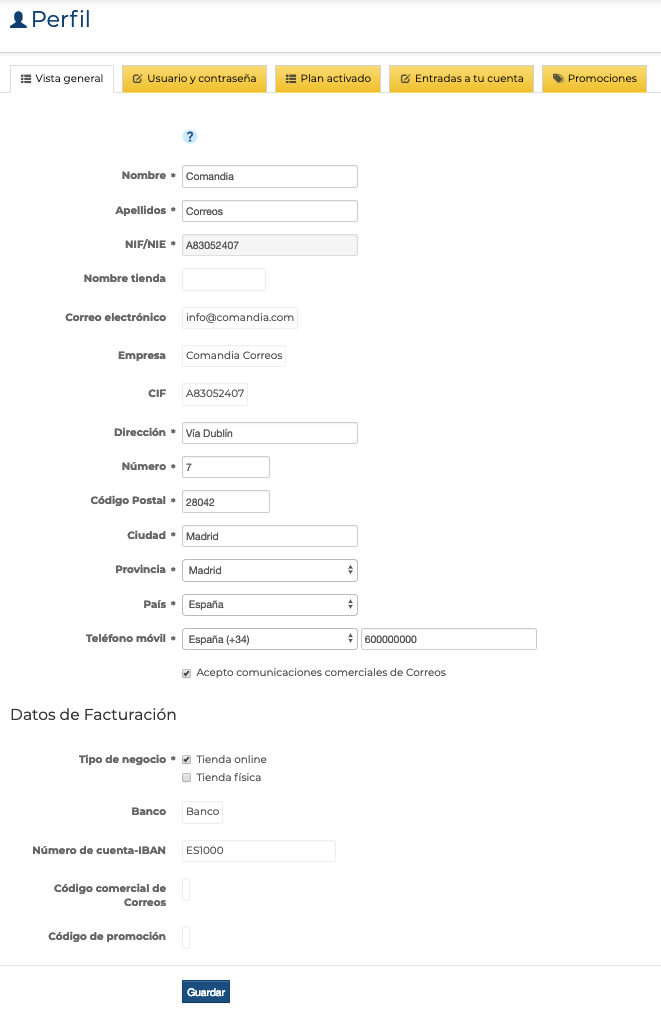
3. Datos de usuario
Los datos de facturación que se indican al final del apartado se cumplimentan al contratar un plan de pago de Comandia.
· Usuario y contraseña.
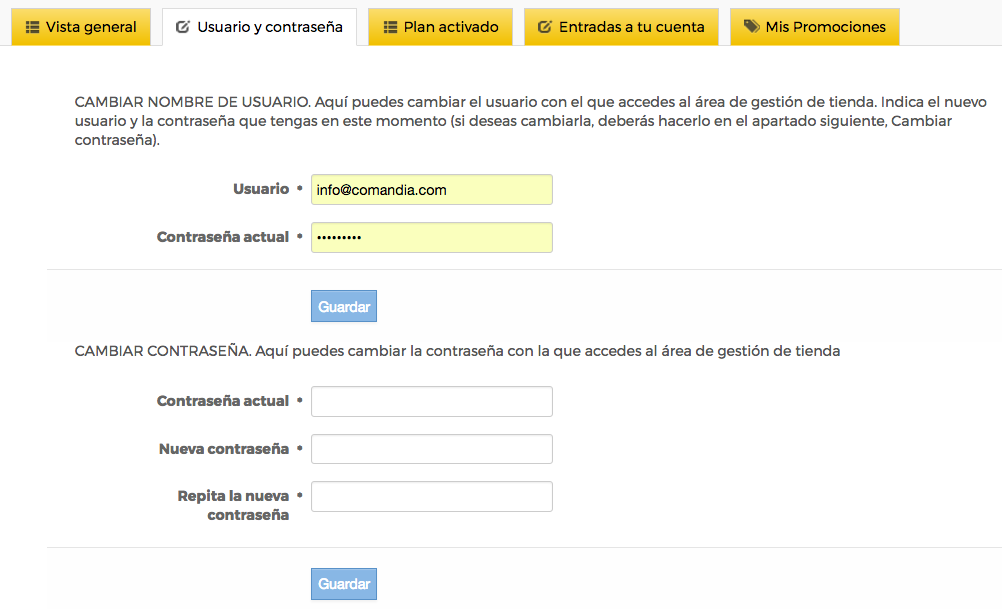
4. Usuario y contraseña
Esta sección te permite cambiar los datos con los que entras en tu área de gestión de tienda: el nombre del usuario, en la parte superior (la contraseña es la actual), y la contraseña, en la parte inferior.
Son secciones independientes, por lo que puedes cambiar una, otra o las dos. Recuerda siempre guardar el cambio en la sección que hayas modificado.
Nuestras recomendaciones en este apartado son las comunes para estos datos y tienen que ver con la seguridad: utiliza una contraseña en la que se mezclen números, letras y algún signo, y cámbiala con regularidad para que no te la copien o, si lo han hecho, que no puedan entrar con la nueva contraseña. Ésta es la puerta de entrada a la trastienda de tu tienda online y hay que poner cuidado para que sólo entres tú.
· Plan activado.
Esta sección te permite saber qué plan tiene tu tienda, así como mejorar tu plan o cancelar tu cuenta.
Los pasos para mejorar o cancelar tu plan son sencillos, y se reducen a ir haciendo clic en los botones correspondientes: el sistema actúa automáticamente según el que pulses.
1. Plan Free:
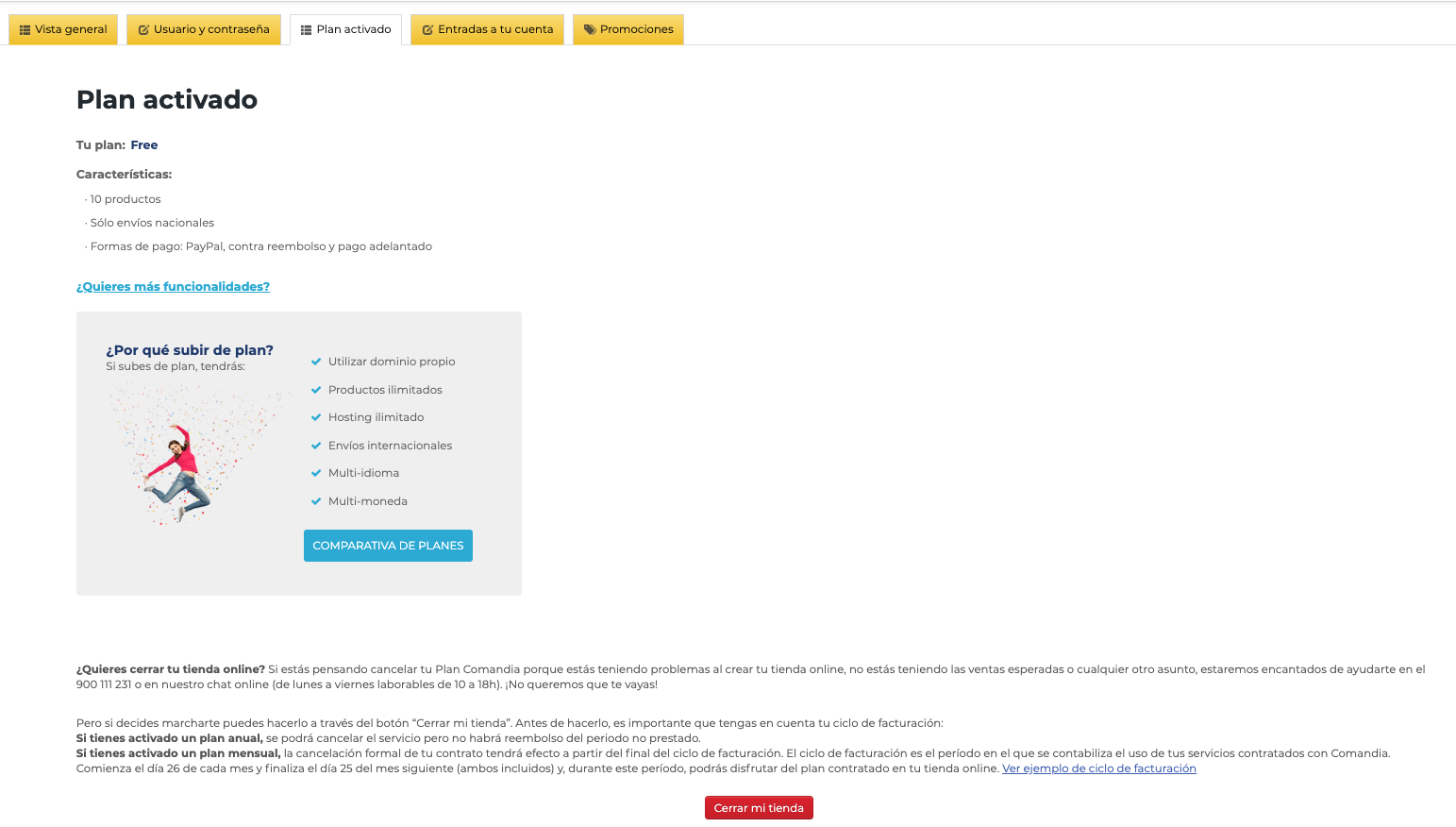
5. Plan Free
En la sección Primeros pasos >> Activa tu tienda. Contrata un plan de Comandia, hablamos de cómo contratar un plan con Comandia para activar tu tienda online.
Más adelante vemos cómo cerrar la tienda.
2. Plan contratado:
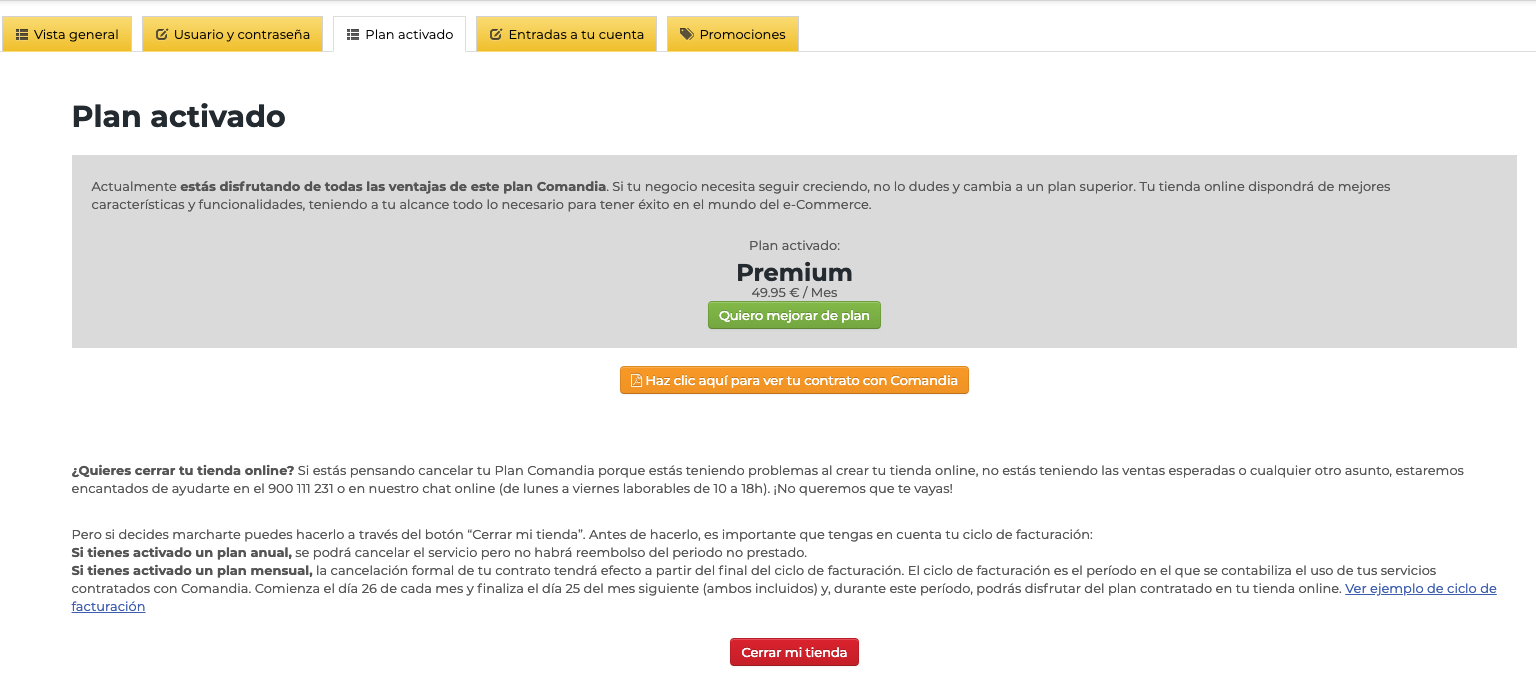
6. Plan Contratado
En la sección, que indica el plan contratado y su precio, podrás:
a. Mejorar tu plan:
![]()
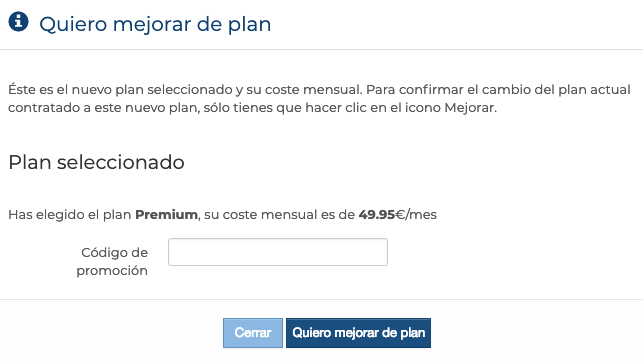
7. Mejorar plan
Al mejorar tu plan, automáticamente tu tienda pasará a tener las funcionalidades correspondientes al nuevo plan contratado, por lo que puedes empezar a utilizarlas de forma inmediata.
b. Ver tu contrato:
![]()
El icono te permite descargar en PDF el contrato firmado de prestación de servicio de tienda online Comandia.
c. Cerrar la tienda (lo vemos a continuación).
3. Cancelar un plan de tienda online Comandia:
Todos nuestros planes, ya sean gratuitos o de pago, se cancelan desde el área de gestión de tienda con el icono:
![]()
Sólo hay que hacer clic para que se despliegue una pantalla en la que te pedimos una causa para el cierre y que confirmes el cierre en el icono Cerrar Tienda:
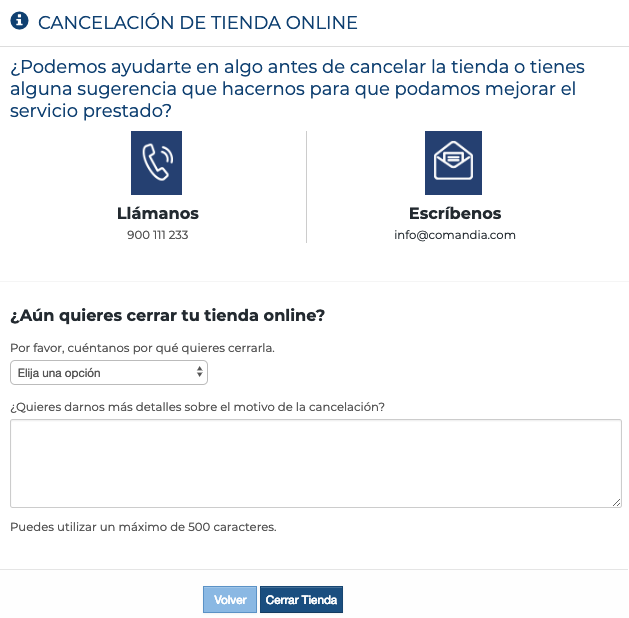
8. Cancelación de un plan de tienda Comandia
Si no quieres darnos una razón, en el desplegable Elige una opción selecciona la opción Otros.
Como ves, con sólo dos clics puedes cancelar un plan de tienda de Comandia.
La cancelación tendrá efecto desde el final del periodo de facturación y no habrá reembolso de la parte proporcional del periodo cuyo servicio no haya sido disfrutado:
En los planes de pago anuales, la baja será efectiva al cumplirse el año contratado. Se factura el año completo en el que se pide la baja.
En los planes de pago mensuales, al finalizar el mes en el cual se ha solicitado la baja del servicio de Comandia. Se factura el mes completo en el que se pide la baja.
A efectos de facturación, el día que marca el inicio del periodo de facturación es el día 26 de cada mes. Por lo tanto, un mes va desde el día 26 de cada mes hasta el día 25 del mes siguiente, ambos incluidos. En la sección (enlace Ver ejemplo de ciclo de facturación) te mostramos esto con un ejemplo gráfico.

9. Ejemplo de ciclo de facturación
A efectos de cancelación, un plan Free se considera un plan mensual, por lo que la tienda se cerrará al finalizar el día 25 del mes en el que se haya producido la cancelación.
En la sección, te indicamos en rojo la fecha en la cual has cancelado el plan de Comandia:

10. Fecha de cancelación de un plan de Comandia
Desde que la cancelación sea efectiva, la tienda online quedará desactivada y no podrás volver a entrar en el área de gestión de la misma, perdiendo todos los datos.
Sin embargo, en la misma sección puedes revocar esa cancelación antes de que sea efectiva, haciendo clic en el botón Anular mi solicitud de cancelación:
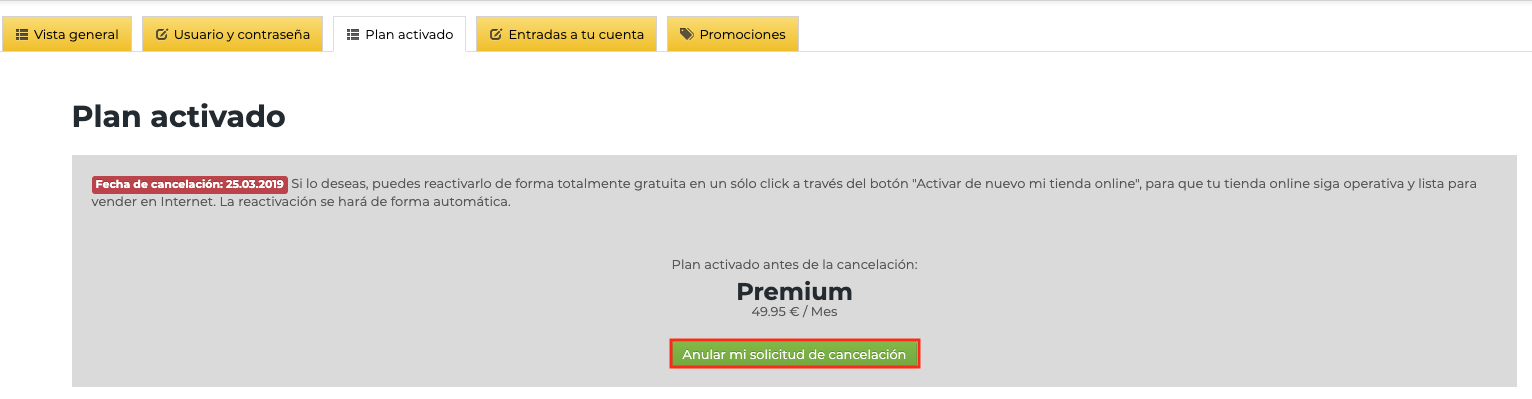
11. Revocación cancelación de la tienda
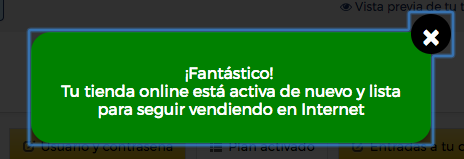
12. Anuncio cancelación revocada
La revocación vuelve la tienda al plan que tenía previamente.
Recuerda: anular la cancelación sólo puede hacerse antes de que sea efectiva la cancelación, es decir, antes de que finalice el periodo de facturación en que se solicitó cerrar la tienda. Una vez finalizado el periodo de facturación en el que se canceló el plan, ya no será posible acceder al área de gestión de la tienda.
· Entradas a tu cuenta.
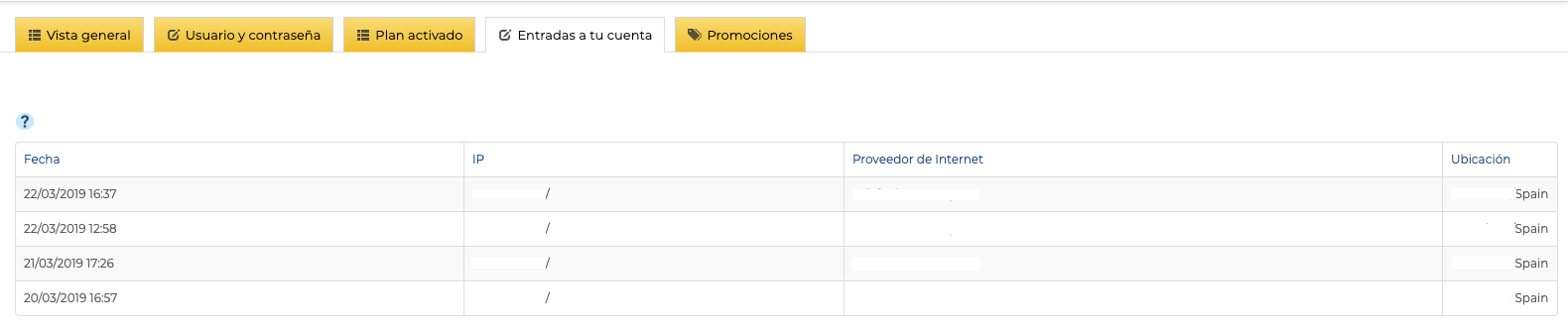
13. Entradas en tu área de gestión
Esta sección te permite ver desde qué IPs se ha accedido al área de gestión de tu tienda para que puedas comprobar si hay alguna entrada sospechosa, una entrada que tú no hayas hecho o desde una localización extraña.
Si fuera el caso, cambia rápidamente las claves de acceso al área de gestión de tu tienda; los datos concretos que aparecen en la sección pueden servirte si emprendes acciones en defensa de tus intereses.
· Mis promociones.
La sección te permite canjear los códigos de promoción para tu tienda y comprobar las promociones a las que te has acogido.
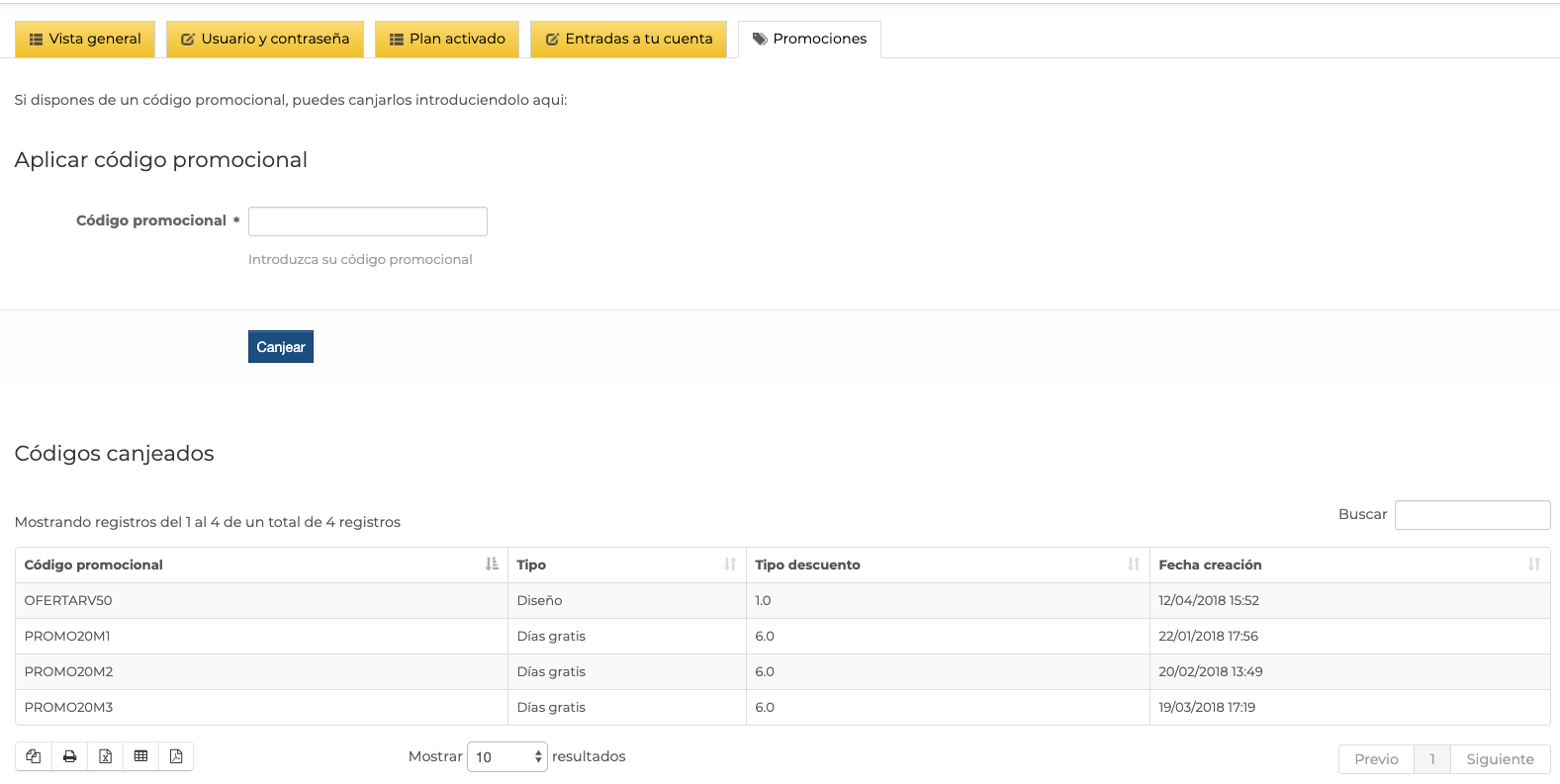
14. Historial de promociones
Para canjear un código promocional, sólo tienes que poner el código facilitado y hacer clic en Canjear.
0 Comentarios